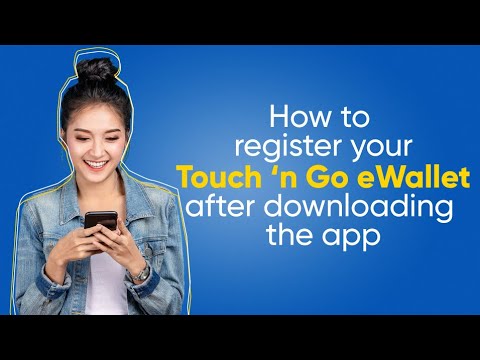Šajā vietnē wikiHow tiek mācīts, kā labot iesaldēto iPhone vai Android. Lai gan daudzas lietas var veicināt tālruņa iesaldēšanu, jūs parasti varat atrisināt problēmu, restartējot to. Ja tālruņa restartēšana neatrisina problēmu, iespējams, būs jāveic piespiedu restartēšana vai, iespējams, pat jāizmanto atkopšanas režīms, lai atjaunotu sākotnējos rūpnīcas iestatījumus.
Soļi
1. metode no 2: iPhone

1. solis. Pievienojiet tālruni lādētājam
Ja tālrunis vispār neieslēdzas, akumulators var pilnībā izlādēties. Tas var notikt, ja izlādējas akumulators un pārāk ilgi jāgaida, lai uzlādētu savu iPhone. Pievienojiet tālruni sienas kontaktligzdai, datora USB 2.0 vai 3.0 portam (kas nav miega režīmā) vai barotam USB centrmezglam un ļaujiet tam uzlādēties vairākas minūtes, pirms to atkal ieslēdzat.
- Ja, pievienojot tālruni lādētājam, redzat akumulatora kontūru ar sarkanām šķēlītēm, tālruņa akumulators ir pilnībā izlādējies, un tam ir nepieciešams laiks, lai to uzlādētu. Pagaidiet apmēram 15 līdz 20 minūtes un pēc tam mēģiniet ieslēgt tālruni, turpinot ļaut tam uzlādēties.
- Ja akumulatora simbols neparādās stundas laikā pēc tālruņa pievienošanas, izmēģiniet citu lādētāju/kontaktligzdu.

2. darbība. Aizveriet iesaldētu lietotni
Ja konkrēta lietotne ir iesaldēta ekrānā, mēģiniet veikt šādas darbības, lai piespiestu lietotni aizvērt:
- Operētājsistēmā iPhone X vai jaunākā versijā velciet uz augšu no ekrāna apakšas un pauzējiet vidū. Velciet pa kreisi vai pa labi, lai atrastu iesaldēto lietotni, un pēc tam velciet uz augšu lietotnes priekšskatījumā, lai piespiestu lietotni aizvērt.
- Ierīcēs iPhone SE, iPhone 8 un vecākās versijās divreiz pieskarieties sākuma pogai zem ekrāna, velciet pa kreisi vai pa labi, līdz esat sasniedzis iesaldēto lietotni, un pēc tam velciet uz augšu lietotnē, lai to aizvērtu.
- Ja kāda lietotne turpina iesaldēt, apsveriet iespēju to izdzēst, lai izvairītos no problēmām nākotnē.
- Ja nevarat aizvērt lietotni, veicot šīs darbības, turpiniet ar šo metodi.

3. solis. Mēģiniet restartēt savu iPhone
Ja ekrāns ir iesaldēts, iPhone restartēšana parasti atrisinās problēmu. Lūk, kā to izdarīt:
- Ja jums ir iPhone X, 11 vai 12, nospiediet un turiet abas sānu skaļuma pogu, līdz parādās slīdnis, pēc tam velciet slīdni un pagaidiet 30 sekundes, līdz tālrunis izslēdzas. Lai restartētu tālruni, nospiediet un turiet labo pogu, līdz tiek parādīts Apple logotips.
- Ja jums ir iPhone SE, iPhone 8 vai vecāka versija, nospiediet un turiet ieslēgšanas / izslēgšanas pogu (augšējā labajā stūrī) un pēc tam velciet slīdni, kad tas parādās. Pagaidiet apmēram 30 sekundes, līdz tālrunis pilnībā izslēdzas. Lai to atkal ieslēgtu, nospiediet un turiet barošanas pogu, līdz tiek parādīts Apple logotips.
- Ja tas nedarbojas, pārejiet pie nākamās darbības.

4. solis. Piespiedu restartējiet tālruni
Ja jūsu iPhone ekrāns ir melns vai joprojām ir iesaldēts, varat to piespiest, izmantojot īpašu pogu nospiešanas kombināciju:
-
iPhone SE 2. paaudze, iPhone 8 un jaunākas versijas:
- Nospiediet un atlaidiet skaļuma palielināšanas pogu.
- Nospiediet un atlaidiet skaļuma samazināšanas pogu.
- Nospiediet un turiet labās puses pogu, līdz parādās Apple logotips.
-
iPhone 7 un 7 Plus:
Vienlaicīgi nospiediet un turiet skaļuma samazināšanas pogu un labās puses pogas. Turiet šīs pogas nospiestas, līdz parādās Apple logotips.
-
Iepriekšējie iPhone:
Vienlaicīgi turiet nospiestu sākuma pogu un barošanas pogas. Jūs varat atlaist, kad ekrānā redzat Apple logotipu.

5. solis. Sāciet savu iPhone atkopšanas režīmā
Ja esat piespiedis iPhone restartēt un redzēt sarkanu vai zilu ekrānu, vai arī Apple logotips paliek ekrānā un nekad nepazūd, iespējams, varēsit atjaunināt vai atjaunot savu iPhone atkopšanas režīmā. Tam nepieciešams savienot savu iPhone ar datoru.
- Savienojiet savu iPhone ar datoru, izmantojot USB kabeli. Ja izmantojat datoru, pārliecinieties, vai ir instalēta jaunākā iTunes versija.
- Atveriet Finder (ja izmantojat macOS Catalina vai jaunāku versiju) vai iTunes (ja izmantojat macOS Mojave un vecākas versijas vai Windows datoru).
- Kreisajā panelī atlasiet savu iPhone (ja izmantojat Finder) vai noklikšķiniet uz iPhone ikonas iTunes augšpusē.
-
Ievietojiet savu iPhone atkopšanas režīmā:
-
iPhone SE 2. paaudze, iPhone 8 un jaunākas versijas:
Nospiediet un atlaidiet (ātri) skaļuma palielināšanas pogu, pēc tam nospiediet un atlaidiet skaļuma samazināšanas pogu. Pēc tam nospiediet un turiet sānu pogu, līdz tiek parādīts atkopšanas režīma ekrāns.
-
iPhone 7 un 7 Plus:
Vienlaicīgi nospiediet un turiet skaļuma samazināšanas un labās puses pogas. Turiet nospiestas pogas, līdz tiek parādīts atkopšanas režīma ekrāns.
-
iPhone SE 1. paaudze, iPhone 6 un iepriekš:
Nospiediet un turiet sākuma pogu un labās puses pogas, līdz tiek parādīts atkopšanas režīma ekrāns.
-
- Klikšķis Atjaunināt kad tiek prasīts jūsu Mac vai PC. Šis process mēģinās atjaunināt jūsu iPhone, neiznīcinot iestatījumus.
- Ja atjauninājumu nevar palaist vai tas neatrisina jūsu problēmu, jums ir jāatjauno iPhone. Turpiniet uz nākamo darbību.

6. solis. Atjaunojiet savu iPhone
Ja jūs nevarējāt atrisināt savu problēmu, atjauninot savu iPhone (vai atjauninājumu nevarēja palaist) iepriekšējā solī, nākamais solis ir izdzēst un atjaunot jūsu iPhone. Ja esat dublējis savu iPhone iCloud vai datorā, kuram tas pašlaik ir pievienots, pēc atjaunošanas varat viegli atjaunot savus personiskos failus un iestatījumus. Ja nē, jums joprojām būs piekļuve jebkurai informācijai, kas sinhronizēta ar jūsu Apple ID, piemēram, kontaktpersonām, īsziņām, preferencēm un, iespējams, pat fotoattēliem (atkarībā no tā, kas tiek sinhronizēts ar iCloud).
- Lai atjaunotu savu iPhone, vienkārši noklikšķiniet uz Atjaunot Mac datorā vai datorā pēc atjaunināšanas neveiksmes. Ja esat jau izgājis no šī ekrāna, atkārtoti pievienojiet savu iPhone datoram, restartējiet iPhone atkopšanas režīmā un pēc tam noklikšķiniet uz Atjaunināt.
- Pēc atjaunināšanas jums tiks lūgts savienot savu iPhone ar Wi-Fi tīklu un pierakstīties, izmantojot savu Apple ID.
- Kad esat atkal pieteicies, jums tiks piedāvāts atjaunot no dublējuma (ja pieejams).
2. metode no 2: operētājsistēmā Android

1. solis. Pievienojiet tālruni lādētājam
Ja tālrunis vispār neieslēdzas, iespējams, tajā ir izlādējušās baterijas. Pievienojiet tālruni sienas lādētājam vai USB portam datorā, kas nav aizmidzis, un pēc tam ļaujiet tam uzlādēties vairākas minūtes.
Ja pēc dažām minūtēm tālrunis neliecina par uzlādi, izmēģiniet citu lādētāju un/vai sienas kontaktligzdu

2. darbība. Aizveriet iesaldētu lietotni
Ja kāda lietotne ir iesaldēta, bet jūs joprojām varat izmantot savu Android, lietotni ir diezgan viegli piespiest aizvērt.
- Pirmkārt, jums būs jāparāda atvērtās lietotnes. Jaunākos Android ierīcēs to parasti darāt, velkot uz augšu no ekrāna apakšas, turot pirkstu un pēc tam atlaižot-tiks parādīts pašlaik atvērto lietotņu saraksts.
- Ja tas nedarbojas, pieskarieties mazā kvadrātveida ikonai ekrāna apakšdaļā (parasti apakšējā labajā stūrī), lai parādītu atvērtās lietotnes. Vai arī, ja izmantojat Samsung modeli, tā vietā pieskarieties trim horizontālajām līnijām apakšā.
- Pārvelciet lietotnes, līdz redzat iesaldēto.
- Velciet to no ekrāna. Ja jums bija jāvelk pa kreisi vai pa labi, lai ritinātu lietotnes, velciet to uz augšu, lai to aizvērtu. Ja ritinājāt vertikāli, velciet lietotni horizontāli, lai to aizvērtu.
- Ja nevarat šādā veidā aizvērt lietotni, atveriet Android Iestatījumi, izvēlieties Lietotnes vai Lietotnes un paziņojumi, pieskarieties lietotnei, kuru vēlaties aizvērt, un izvēlieties Piespiedu apstāšanās. Ja tas nav redzams, pieskarieties Informācija par lietotni pirmais. Krāns labi apstiprināt.
- Ja lietotne turpina radīt problēmas, apsveriet iespēju to izdzēst, lai izvairītos no turpmākām problēmām.

3. solis. Restartējiet Android
Ja tālruņa ekrāns lietotnē ir melns, vienkrāsains vai iesaldēts, mēģiniet to restartēt. Nospiediet un turiet barošanas pogu un pēc tam atlasiet opciju Restartēt. Vai arī vienkārši izvēlieties Izslēgt, pagaidiet aptuveni 30 sekundes un pēc tam mēģiniet to atkal ieslēgt.
- Nepaceliet pirkstu no barošanas pogas, kamēr jūsu Android nav izslēgts. Ja tas pats neieslēdzas, pagaidiet apmēram 30 sekundes un pēc tam nospiediet un turiet ieslēgšanas / izslēgšanas pogu, lai to atkal ieslēgtu.
- Atkarībā no jūsu Android ierīces, iespējams, redzēsit izvēles iespēju Restartēt vai Izslēgt turpināt. Ja izvēlaties Izslēgt, pagaidiet apmēram 30 sekundes pēc tam, kad ekrāns kļūst tukšs, lai mēģinātu to atkal ieslēgt.

4. solis. Piespiediet tālruni restartēt
Ja tālruņa restartēšana ar iepriekšējo darbību nepalīdzēja, varat mēģināt piespiest to restartēt.
- Daudzos mūsdienu androidos varat nospiest un turēt barošanas pogu apmēram 30 sekundes (dažreiz vairāk, dažreiz mazāk), lai piespiestu to restartēties.
- Lielākajā daļā Samsung modeļu var piespiedu kārtā restartēt, vienlaikus nospiežot un turot nospiestu gan skaļuma samazināšanas, gan labās puses barošanas pogas. Turiet pogas nospiestas 7 līdz 10 sekundes.
- Ja jūsu Android ierīcē ir noņemams akumulators, varat to piespiest restartēt, noņemot akumulatoru, ievietojot to atpakaļ un pēc tam atkal ieslēdzot tālruni.

5. solis. Veiciet rūpnīcas atiestatīšanu, ja tālrunis joprojām ir iesaldēts vai netiks palaists
Ja pēc iesaldēšanas nevarat ieslēgt tālruni, rūpnīcas atiestatīšana var novērst jūsu problēmu. Paturiet prātā, ka tālruņa rūpnīcas atiestatīšana izdzēsīs visus tālruņa datus, tāpēc tas vislabāk darbojas, ja jau esat izveidojis dublējumu. Bet, kamēr jūsu Google kontā ir sinhronizēti dati, piemēram, jūsu kontaktpersonas, e -pasta ziņojumi un citi dati, jūs varēsit to atjaunot, pat ja jums nav dublējuma.
- Pirmkārt, ja tālrunis ir ieslēgts un iesaldēts, nospiediet un turiet ieslēgšanas / izslēgšanas pogu, līdz tas izslēdzas.
- Nospiediet un turiet sava modeļa atkopšanas režīma pogas-ja izmantojat Google Pixel vai Android One, nospiediet un turiet ieslēgšanas un skaļuma samazināšanas pogas. Ja jums ir Samsung modelis, tā vietā nospiediet un turiet ieslēgšanas un skaļuma palielināšanas pogas.
- Ja jums ir Samsung, jūs galu galā redzēsit Samsung logotipu, kam seko "Sistēmas atjauninājuma instalēšana". Tad jūs redzēsit "Nav komandas". Pēc aptuveni 15 sekundēm tālrunis pāries atkopšanas režīmā.
- Izmantojiet skaļuma pogas, lai ritinātu līdz Iznīcināt datus / atjaunot rūpniecības iestatījumus opciju un pēc tam nospiediet barošanas pogu, lai to atlasītu.
- Izvēlieties Jā apstiprināt. Jūsu Android tagad atjaunos sākotnējos rūpnīcas iestatījumus.
- Kad atjaunošana ir pabeigta, jūs atgriezīsities atkopšanas režīma izvēlnē. Nospiediet barošanas pogu un izvēlieties Restartē sistēmu tagad lai atsāknētu normāli.
- Kad jūsu Android būs atjaunots, jums tiks lūgts izvēlēties bezvadu tīklu un pierakstīties, izmantojot savu Google kontu. Ja jums ir rezerves kopija, varat to atjaunot no dublējuma, kad tas tiek prasīts.
Padomi
- Ja varat atsaldēt tālruni, ieteicams to dublēt tūlīt pēc tam. Tālruņa iesaldēšana parasti ir simptoms lielākai tālruņa problēmai, kas nozīmē, ka, ja to nedublēsit, kādā brīdī varat zaudēt tālruņa datus.
- Telefoni bieži sasalst vai uzvedas nepareizi, ja tiek pakļauti ūdenim vai līdzīgam šķidrumam. Ja tālrunis nesen tika iemests ūdenī (vai kā citādi pakļauts tam), nogādājiet to tehniskā remonta centrā, nevis mēģiniet to ieslēgt.